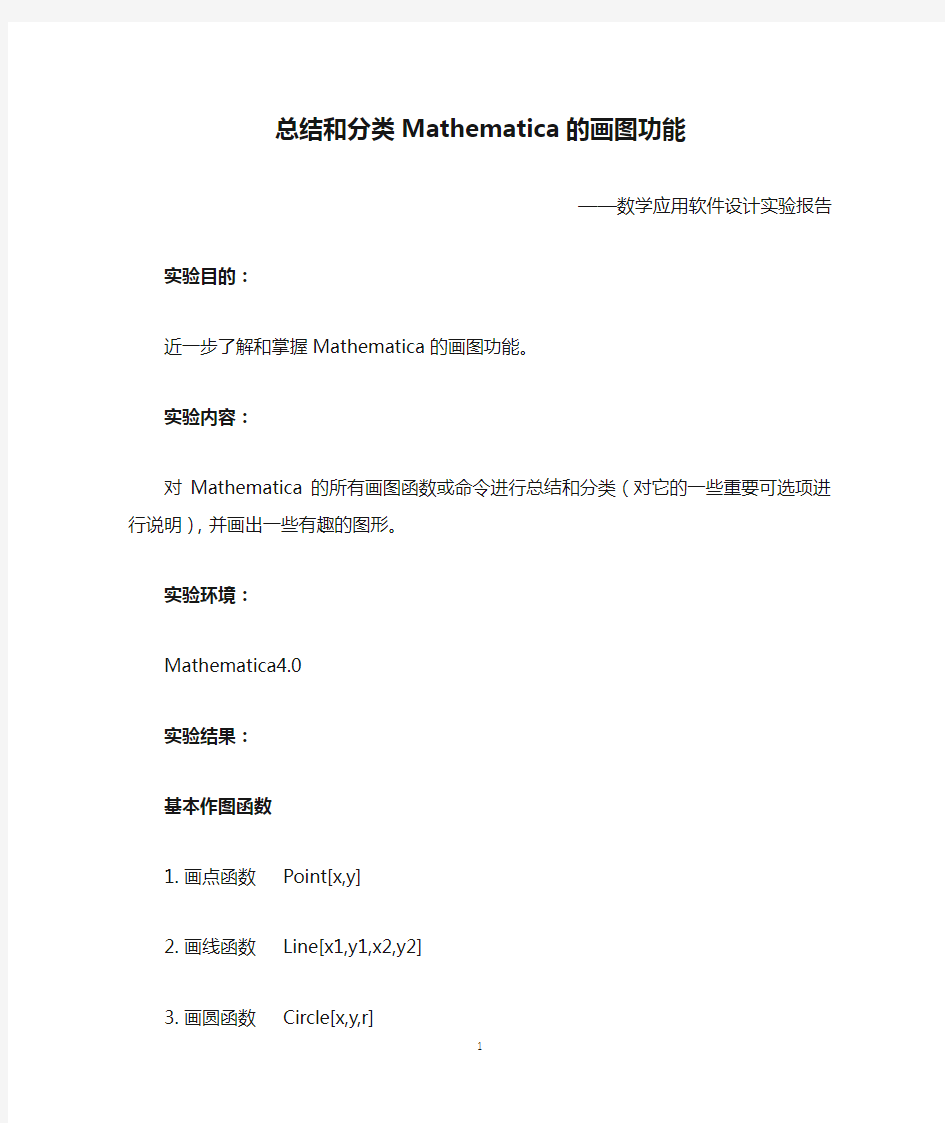

总结和分类Mathematica的画图功能
——数学应用软件设计实验报告
实验目的:
近一步了解和掌握Mathematica的画图功能。
实验内容:
对Mathematica的所有画图函数或命令进行总结和分类(对它的一些重要可选项进行说明),并画出一些有趣的图形。
实验环境:
Mathematica4.0
实验结果:
基本作图函数
1.画点函数 Point[x,y]
2.画线函数 Line[x1,y1,x2,y2]
3.画圆函数 Circle[x,y,r]
4.画矩形函数 Rectangle
5.画多边形函数 Ploygon
6.字符输出函数 Text[字符串,输出坐标]
7.
画离散点图
1.绘出由离散点对(n,yn)组成的图 ListPlot[{y1,y2,..}]
2.绘出由离散点对(xn,yn)组成的图 ListPlot[{{x1,y1},{x2,y2},..}]
3.二维数据阵array的立体高度图 ListPlot3D[array]
4.根据可选项,把数据点dd在平面上画出来 ListPlot[dd,选项]
画二维函数图像
1.标准二维函数作图
Plot[函数f,{x,xmin,xmax},选项]:在区间{x,xmin,xmax}上,按选项的要求画出函数f的图形
Plot[{函数1,函数2,…},{x,xmin,xmax},选项]:在区间{x,xmin,xmax}上,按选项的要求画出几个函数的图形
2.二维参数方程作图
ParametricPlot[{x[t],y[t]},{t,t0,t1},选项]:画一个X轴、Y轴坐标为{x[t],y[t]},参变量t在[t0,t1]中的参数曲线
3.二维等高线图
ContourPlot[f[x,y],{x,x0,x1},{y,y0,y1},选项]:画出空间曲面f[x,y]在区域x∈[x0,x1]和y∈[y0,y1]上的等高线图
4.二维密度图
DensityPlot[f[x,y],{x,x0,x1},{y,y0,y1},选项]:画出空间曲面f[x,y]在区域x∈[x0,x1]和y∈[y0,y1]上的密度图
5.二维极坐标方程作图
PolarPlot[r[t],{t,min,max},选项]:按选项的要求画出极坐标方程为r=r(t)的图形(需要先打开作图软件包,输入“< 6.二维隐函数方程作图 ImplicitPlot[隐函数方程,自变量范围,选项]:按选项的要求画出隐函数的方程确定的函数图形(需要先打开作图软件包,输入“< 画三维函数图像 1.标准三维函数作图 Plot3D[f[x,y],{x,x0,x1},{y,y0,y1},选项]:在区域x∈[x0,x1]和y∈[y0,y1]上,画出空间曲面f[x,y] 2.三维参数方程作图 ParametricPlot3D[{x[u,v],y[u,v],z[u,v]},{u,u0,u1},{v,v0,v1},可选项]:画一个X轴坐标为x[u,v]、Y轴坐标为y[u,v]、Z轴坐标为z[u,v],参变量u在[u0,u1]、v在[v0,v1]中的参数曲面 重要可选项 1.AspectRatio:设定图形的宽高比 2.PlotStyle:确定所画图形的线宽、线形、颜色等特性,如 (1)RGBColor[r,g,b]使曲线采用某种颜色 (2)GrayLevel[gray]描述颜色的灰度 (3)PointSize[相对尺度]表示点的大小 (4)Thickness[相对尺度]表示线的宽度 3.PlotPoint:设定计算机描点作图时在每个单位长度内取的点数 4.PlotRange:表示作图的值域 5.PlotLabel:在图形上方居中加注释 6.Axes:指定是否显示坐标轴 7.AxesLabel:在坐标轴上做标记 8.AxesOrigin:指定两个坐标轴的交点位置 9.AxesStyle:设定坐标轴的颜色、线宽等选项 10.Ticks:给坐标轴加上刻度或给坐标轴上的点加上标记 11.GridLinese:用于加网格线 12.Background:用于指定背景颜色 13.DisplayFunction:指定如何显示图形 趣味图形举例 二维: Plot[{Sin[x]+Sin[1.6 x],-Sin[x]-Sin[1.6 x]},{x,0,40}] ParametricPlot[{Cos[5 t],Sin[3 t]},{t,0,2 Pi},AspectRatio->Automatic}] < PolarPlot[Sin[4 t],{t,0,2 Pi}] ParametricPlot[{t Cos[t],t Sin[t]},{t,0,4 Pi},PlotPoints->250,AspectRatio-> Automatic] < PolarPlot[Sin[1000 t],{t,0,2 Pi}] ContourPlot[x^2-y^2,{x,-1,1},{y,-1,1}] ContourPlot[Cos[x y],{x,-5,5},{y,-5,5}] ContourPlot[Sin[x y],{x,-5,5},{y,-5,5},ContourLines->False] Plot[Evaluate[Table [BesselJ[n,x],{n,4}]],{x,0,100}] 三维: Plot3D[Sin[x y],{x,0,4},{y,0,4},PlotPoints->40,Mesh->False,FaceGrids->All, AxesIabel->{“Length”, “Width”, “Height”}] Plot3D[Sin[x y] Cos[x y],{x,0,4},{y,0,4},PlotPoints->30] Plot3D[Tan[x y],{x,0,4},{y,0,4},PlotPoints->30]} ParametricPlot3D[{Sin[t],Sin[2 t] Sin[u],Sin[2 t] Cos[u]},{t,-Pi/2, Pi/2},{u,0,2 Pi},Ticks->None] ParametricPlot3D[{Cos[5 t],Sin[3 t],Sin[t]},{t,0,2 Pi}] ParametricPlot3D[{Cos[u] Sin[v],Sin[u] Sin[v],Cos[v]+Log[Tan[v/2]]+0.1*u}, {u,0,4Pi},{v,0.001,1},PlotPoints->{64,32}] ParametricPlot3D[{Cos[t](3+Cos[u]),Sin[t](3+Cos[u]),Sin[u]},{t,0,2Pi},{u,0,2Pi}] 实验中出现的问题及解决方法: 早期图形举例前面的命令都是由Mathematica 4里面的命令直接粘贴到文档中,但是在打印的过程中,这些命令无法正常显示,猜想出现这种情况可能与打印分辨率或者连接打印机的电脑未安装Mathematica软件有关。因此对文档进行 了相应的修改,把之前粘贴过来的命令删去,改用以人工输入文档的方式重新在Word中输入指令。 结论: Mathematica软件具有较强的画图功能,虽然不能与一些专用的画图工具相比,但其已能基本满足数学方面的画图需要,既可以单独绘制点线面体,也能根据各种类型的函数,画出二维或三维的函数图像,且通过可选项,图像可以更为清晰明了地显示出来,使用户能够完整地了解一个或多个函数的图像构成。 Mathamatica软件画图功能的缺点就是图像无法自由旋转。